Nous aimons Microsoft OneDrive, mais il existe d’autres plates-formes concurrentes qui sont tout aussi utiles à bien des égards qu’une. Google Drive est l’une de ces plates-formes cloud. Comme prévu, Google Drive, bien que génial, n’est pas sans son lot de problèmes. Les utilisateurs ont signalé que Google Drive n’arrêtait pas de planter sur leurs ordinateurs Windows.
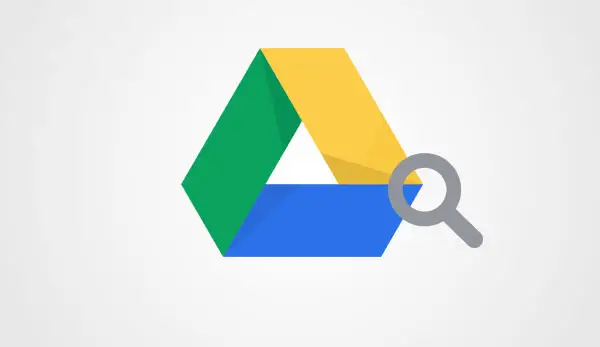
Google Drive n’arrête pas de planter
Il arrive parfois qu’un fichier ne se synchronise pas ou qu’il ne s’ouvre tout simplement pas. Cependant, ce sont des choses qui sont facilement traitées la plupart du temps. Un simple rechargement de la page ou simplement une nouvelle tentative résoudra probablement le problème, mais que se passe-t-il lorsque l’application Google Drive pour Windows se bloque continuellement ?
Cela peut être un problème majeur, en particulier pour ceux qui souhaitent synchroniser de nombreux fichiers sur leur ordinateur Windows et Google Drive. Tout le monde n’est pas intéressé à visiter la page Google Drive pour télécharger des documents ou quoi que ce soit d’autre, donc le logiciel Google Drive pour Windows est crucial.
Ne vous inquiétez pas, cependant; nous avons votre dos sur celui-ci. Il existe plusieurs façons de résoudre le problème, mais nous n’allons nous concentrer que sur quelques-unes aujourd’hui. Ces solutions ont été testées, et oui, elles fonctionnent. Cependant, pour ceux qui ont du mal à faire fonctionner les solutions suivantes, nous vous recommandons de visiter le forum d’aide de Google Drive.

1]Mettre à jour Windows et Google Drive
Assurez-vous que votre système d’exploitation Windows 11/10, les navigateurs installés, Java et Google Drive pour Windows sont mis à jour vers leurs dernières versions – et que vous répondez à la configuration système requise. Si vous avez effectué la partie mise à jour, vous devriez être en mesure de respecter la configuration système requise. ceci fait, vous pouvez continuer.
Effacez le cache de votre navigateur, le fichier Internet temporaire, les cookies, etc., et essayez. Vous pouvez utiliser l’utilitaire de nettoyage de disque ou CCleaner pour le faire rapidement. Maintenant, vérifiez et voyez si cela fonctionne.
3]Désactiver le plugin Google Drive
Ouvrez votre Chrome et d’autres navigateurs Web et désactivez le plug-in Google Drive si vous le voyez. Ensuite, essayez de voir si cela a aidé. Si cela ne vous aide pas, lancez votre navigateur dans Pas de mode add-ons et voir.
4]Désactiver le contrôle parental
Si vous utilisez un logiciel de contrôle parental ou la fonction de sécurité familiale intégrée, désactivez-le et consultez.
5]Réinstallez le logiciel Google Drive
Maintenant, même si nous pouvons être sûrs que les étapes ci-dessus ont fonctionné dans le passé, certains utilisateurs peuvent rencontrer des problèmes. Si vous vous trouvez dans cette situation, nous vous recommandons de désinstaller et de réinstaller le logiciel Google Drive pour Windows.
Pour réinstaller Google Drive, visitez le Panneau de configuration et sélectionnez Programmes > Programmes et fonctionnalités. Recherchez le fichier Google Drive et procédez à la désinstallation à partir de là. La prochaine étape après l’installation consistera à télécharger la dernière version et à réinstaller le tout.
Lis: Impossible de lancer Google Drive pour ordinateur
Écoutons dans la zone des commentaires si l’une de ces solutions a fonctionné pour vous – ou si vous avez d’autres idées.
Consultez cet article si Windows Search ne trouve pas les fichiers de Google Drive.
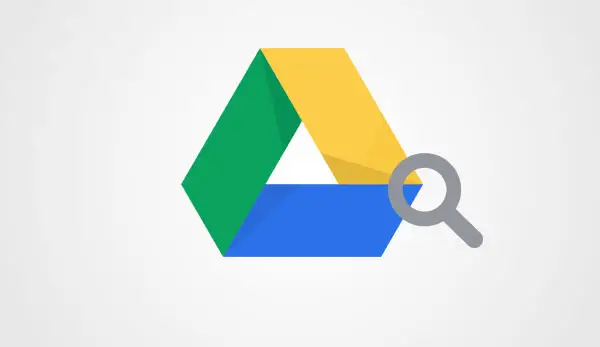



![[2023] 6 façons de copier / coller du texte brut sans formatage](https://media.techtribune.net/uploads/2021/03/5-Ways-to-Copy-Paste-Plain-Text-Without-Formatting-on-Your-Computer-shutterstock-website-238x178.jpg)






